Inviare offerte nelle proprie email
Per i publisher abilitati, è possibile inserire nelle mail inviate un banner contenente un’offerta selezionata automaticamente da Transactionale, per incrementare il numero di offerte veicolate e le possibilità di monetizzazione e fidelizzazione.
Caratteristiche principali
Il banner email non prevede la trasmissione di dati personali a Transactionale, ed è quindi conforme al GDPR senza necessità di intervenire su consensi e privacy policy. L’integrazione è immediata in quanto consiste nell’inserimento di una semplice immagine con un link nel template delle email inviate.
Attivazione del touchpoint
Dalla sezione Monetize -> Web Touchpoints del tuo account Transactionale, aggiungi un nuovo touchpoint con formato Email Banner:
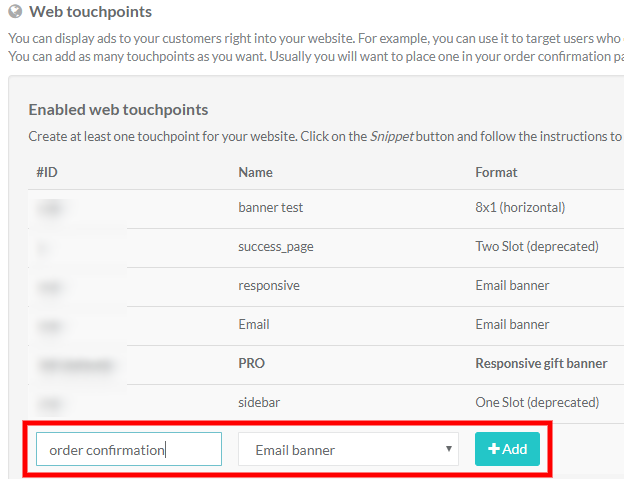
Si aprirà un box di dettaglio con dentro due URL:

E’ possibile utilizzare questi due URL per generare il tag immagine a mano, oppure cliccando sul pulsante Snippet è disponibile un tag di esempio già pronto da incollare.
Personalizzazione degli URL
Per assicurare il corretto funzionamento del touchpoint, è necessario sostituire la parte {transaction_id} dei due URL con una variabile univoca per ogni mail inviata, ad esempio il numero d’ordine. Verificare nella documentazione della propria piattaforma come utilizzare le variabili.
E’ possibile inserire uno zip_code ed il gender (M o F) per visulizzare le offerte disponibili in target.
Esempio:
https://www.transactionale.com/m/xxxxxx/yyy/b?transaction_id={ $order->id }&zip_code={ $zip_code }&gender={ $gender }
Se si desidera inserire il banner in più tipi di email con lo stesso transaction_id, è consigliabile utilizzare un prefisso per distinguere i contenuti, ad es:
https://www.transactionale.com/m/xxxxxx/yyy/b?transaction_id={ $order->id }&zip_code={ $zip_code }&gender={ $gender }
Posizionamento del banner
E’ possibile inserire il banner in qualsiasi punto della mail, garantendo che possa occupare il 100% della larghezza del layout, ad es. inserendo l’apposito stile nel tag:
<a href="https://www.transactionale.com/m/xxxxxx/yyy/click?transaction_id={transaction_id}}&zip_code={ $zip_code }&gender={ $gender }" target="_blank">
<img src="https://www.transactionale.com/m/xxxxxx/yyy/b?transaction_id={transaction_id}}&zip_code={ $zip_code }&gender={ $gender }" style="width: 100%">
</a>